
以下のファイルをダウンロードしてください。
ダウンロードしたファイルはパソコンのデスクトップ(推奨)に保存してください。
実行中の全てのプログラムを閉じてください。
ダウンロードしたファイル 「Update_ILCE7M2V200.exe」をダブルクリックするとSystem Software Updaterが起動します。(図1)
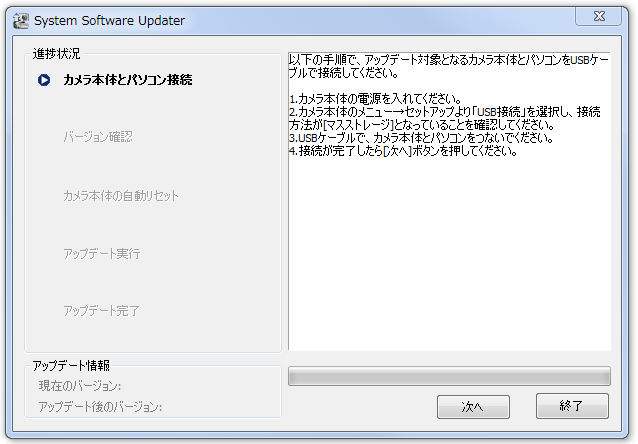
System Software Updaterの表示に従って[メニュー]→[![]() セットアップ]→[4]→[USB接続]の設定が「マスストレージ」になっていることを
セットアップ]→[4]→[USB接続]の設定が「マスストレージ」になっていることを
確認してください。(図2)
「マスストレージ」以外の設定になっている場合は、「マスストレージ」に設定してください。
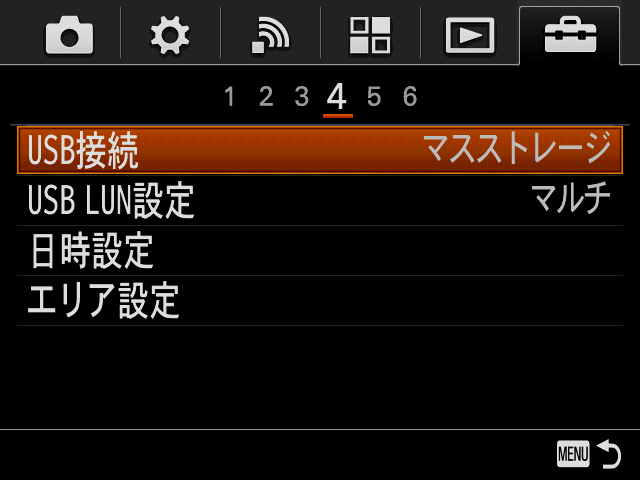
以降の作業は、カメラからメモリーカードを外して行ってください。
 この後アップデートが完了するまでは絶対にカメラ本体の電源を切らないでください。
この後アップデートが完了するまでは絶対にカメラ本体の電源を切らないでください。
 「現在のバージョン」が「Ver.2.00」になっている場合はアップデートする必要がありません。メッセージに従ってUSB接続を解除して「終了」をクリックします。(図4)
「現在のバージョン」が「Ver.2.00」になっている場合はアップデートする必要がありません。メッセージに従ってUSB接続を解除して「終了」をクリックします。(図4)
カメラ本体の電源を切って、バッテリーパックもしくはACアダプターを一度取り外してから電源を入れなおしてください。
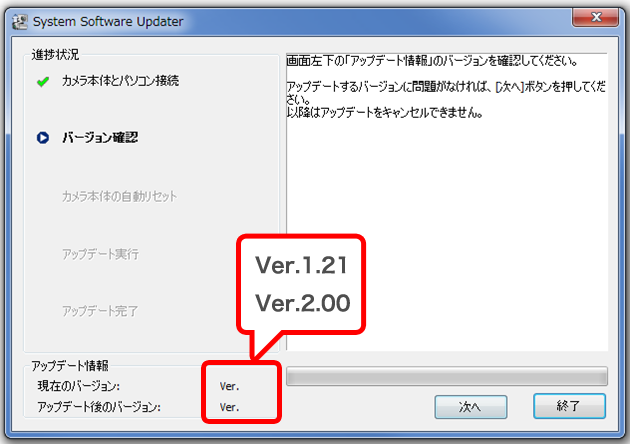
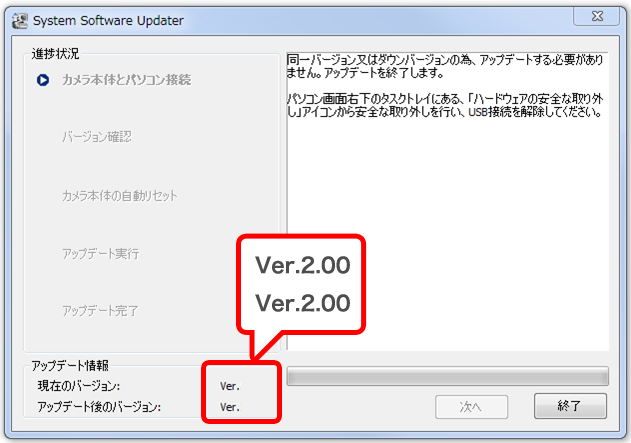
図5
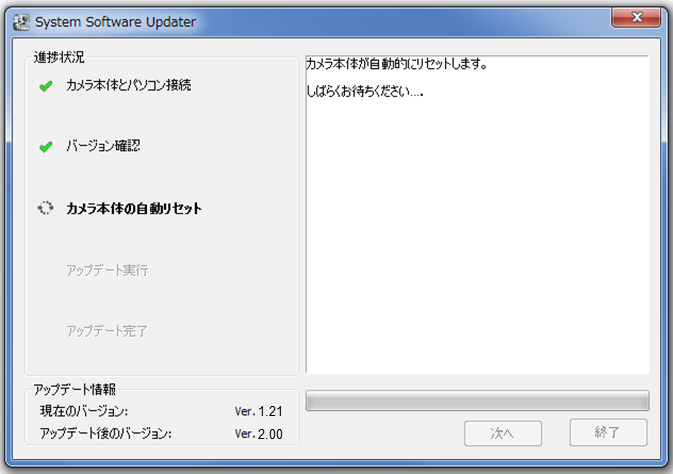
図6
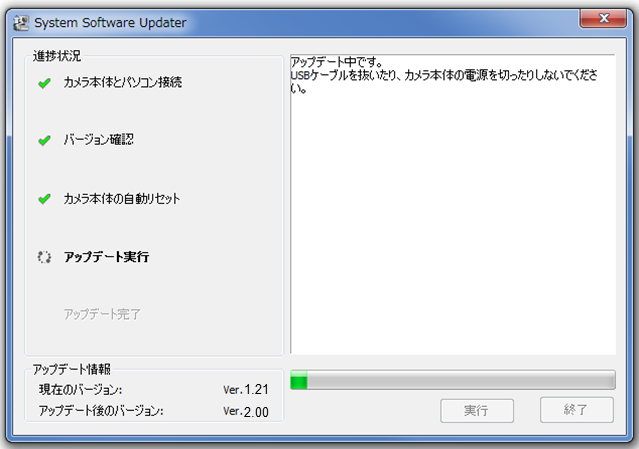
 アップデート中は絶対にカメラ本体の電源を切ったり、USB接続を外さないでください。
アップデート中は絶対にカメラ本体の電源を切ったり、USB接続を外さないでください。
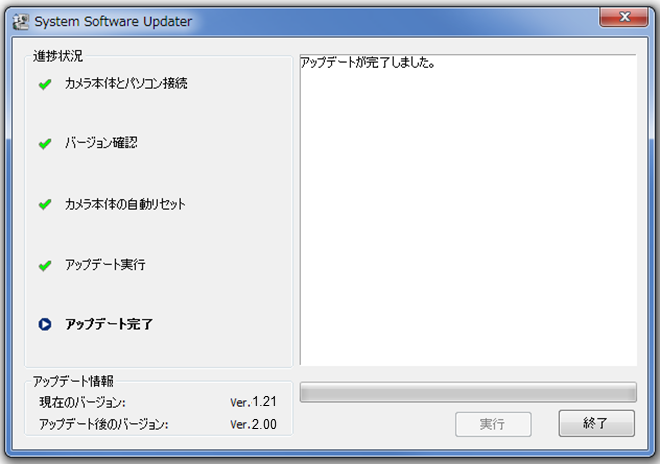

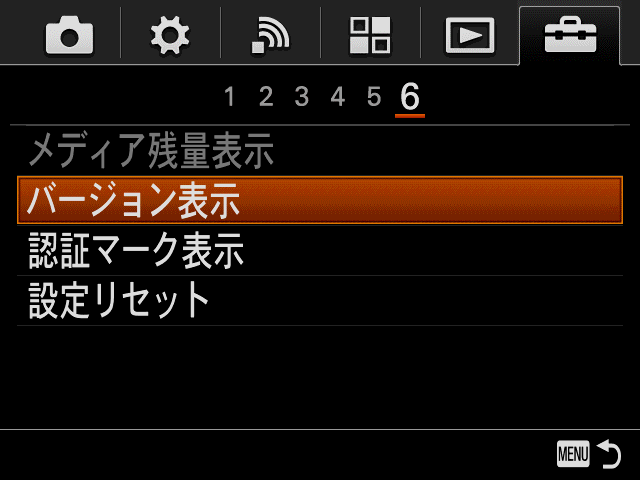
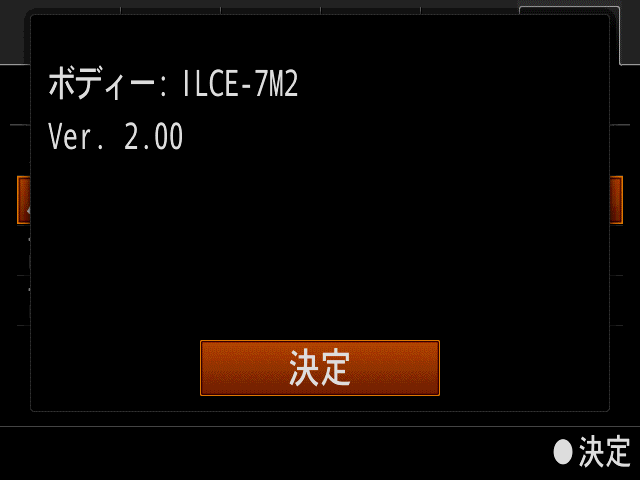
以上でアップデート作業は終了です。